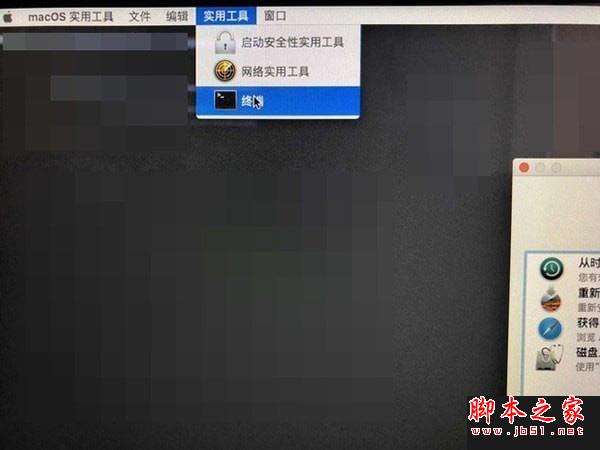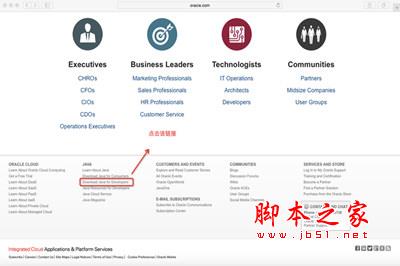苹果在今日的WWDC 2019开发者大会上发布了全新的macOS 10.15系统,名为macOS Catalina。全新的macOS 10.15系统不仅为用户提供了众多新功能,还为开发者带来一些重要的开发技术,同时用三款应用彻底取代了iTunes。那么macOS 10.15怎么升级?一起来看看吧!
macOS 10.15升级教程:
最重要的一步,备份我们的资料:
电脑备份的方法比较多,你可以选择最传统的方法,将重要文件直接拷贝到移动硬盘或者 U 盘里或者使用苹果提供的 Time Machine 备份功能,对电脑进行一次全面备份,也可以使用 iCloud 或其它云端服务进行备份。(Time Machine使用方法)
因为macOS 10.15正式版系统在今年秋天才会和大家见面,所以以下是macOS 10.15测试版系统的升级体验方法,仅供尝鲜。
通过升级检测工具来获取macOS 10.15系统升级信息:
1、下载完整的macOS 10.15测试版升级工具.dmg的文件,打开文件,双击.pkg安装包运行即可检测到最新的macOS Catalina测试版系统升级信息。
安装macOS 10.15测试版升级工具过程中提示需要更改设置,需要输入密码,这里就是输你的开机密码。基本在使用安装包安装一些应用或工具的时候都会弹这个。
等待macOS 10.15测试版升级工具安装完成后,我们的Mac App Store应用图标会开始跳动,然后会弹出新的macOS Catalina系统的下载界面,点击“下载”,后面的过程就和用户此前用Mac App Store升级系统是一致的了。